
PSPガイド
CFWの導入の仕方
準備するもの
・Windows XP/Vista/ 7のパソコン・PSP-1000 or 2000
1、Rain's UltraLite MMS Maker for 5.00 M33-4 v1.2をダウンロード
して解凍します。
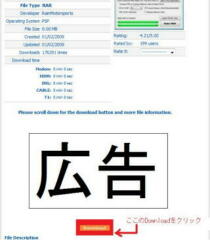 ※画像をクリックすると拡大します。
※画像をクリックすると拡大します。2、FW 5.00のアップデータ をダウンロードして解凍します。
3、解凍してできたFW5.00 のアップデータ(EBOOT.PBP) を500.PBPという名前に変えます。
[ 右クリック>名前の変更 を選択 ]

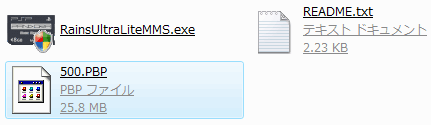
5、これで Rain's UltraLite MMS Maker 準備 は完了です。
6、PSPでメモリースティックをフォーマットします。
[ 本体設定>メモリースティックのフォーマット ]
すべてのデータが消去されるので 必要なデータはパソコンにバックアップしておきましょう!!
7、RainsUltraLiteMMS を起動します。
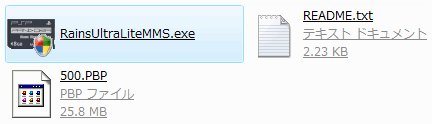
8、メモリースティックを入れたPSPとパソコンをUSB接続します。
他のUSBメモリなどの機器はパソコンから取り外しておいてください。
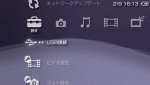
9、Drive Letter にメモリースティックが接続されているドライブ名が表示されます。
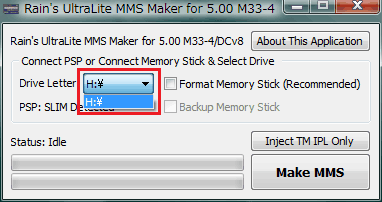
※ドライブ名が複数表示されている場合はマイコンピューターのリムーバブルディスクの表示を確認してメモリースティックが接続されているドライブ名を選択してください。

10、「Make MMS」を選択して マジックメモリースティックの作成を開始します。
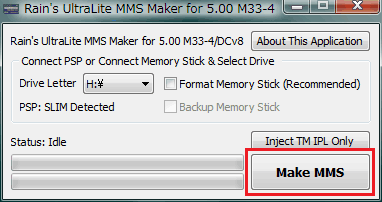
11、終了すると「Make MMS is Finished」と表示されます。
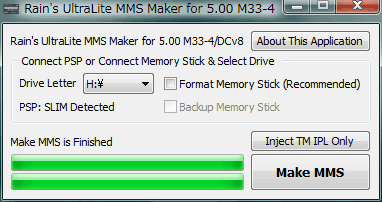
12、これで Rain's UltraLite MMS Maker を使ってマジックメモリースティック作成 は完了です。
作成したマジックメモリースティックを使ってPSPにCFWを導入
ここからの作業はPSPのflashを書きかえますので作業の途中で電源を切ったりMSを抜いたりしないでください。
電池は75%以上の状態にしてください。
以下の手順を踏むことによりPSPが最悪壊れてしまう可能性があるので自己責任でお願いします。
13、CFWを導入したいPSP-1000/ 2000 に先ほど作成した マジックメモリースティックを入れます。
14、Lボタン を押しながらパンドラバッテリー を入れると 自動でPSPの電源が入り メニュー が表示されます。
15、ツールで実行したい内容の項目にカーソルを合わせて×ボタン を押します。
nstall 5.00 M33:CFW5.00M33-4 をインストールする Install 5.00 OFW:公式FW5.00 をインストールする NAND operations:NAND のバックアップ/リストアをします Hardware Info:本体情報を表示します Test M33:メモリースティックから 5.00 M33-4 を起動します Shutdown:PSP本体の電源を切ります |
16、ここではCFWをインストールしたいので Install 5.00 M33 にカーソルを合わせて×ボタン を押します。
17、CFW5.00 M33 のインストールが終わるまで待ちます。
18、インストールが終了すると以下のように表示されるので ○ボタン を押します。
Install is complete. A shutdown or arebootriquired. ×Reboot○ Shutdown |
19、PSPの電源が落ちるのでパンドラバッテリー と通常のバッテリーを入れ替えてPSPの電源を入れます。
20、言語設定が英語になっていて 壁紙も白くて見にくいので Settings の項目にある SystemSettings>Restore Default Settings を×ボタン で選択してPSPを初期化しましょう。
※○ボタン と×ボタンが逆になっているの注意してください。
21、以下のように表示されるので「Yes」を×ボタン で選択します。
Do you want to restore the default settings? Yes No ×Enter ○ Back |
22、以下のように表示されるので「Yes」を×ボタン で選択します。
All settings will be returned to default settings. Are you sure you want tocontinue? Yes No ×Enter ○ Back |
23、以下のように表示されるので「Yes」を×ボタン で選択してPSPを再起動します。
Restore completed. Press the × botton to restart. ×Enter |
24、初期設定画面が表示されるので 指示に従って設定します。
25、本体設定>本体情報 でCFW5.00 M33-4 となっていれば完了です。
26、次に×ボタンと○ボタンの入れ替わりをなおしましょう。
27、PSPからバッテリーをとってからまた再度入れます。
28、Rボタンを押しながら電源を入れます。
29、下記のように表示されるのでカーソルでRegistry hacks ->を選んで×ボタンを押して下 さい。
| Toggle USB Configration -> Run Program at /PSP/GAME /RECOVERY/EBOOT.PBP Adovanced -> CPU Speed -> Plugina -> Registry hacks -> Exit |
30、Button assign (currently: × is enter)をカーソルで移動して×ボタンを押すと
Button assign (currently: ○ is enter)となるのを確認したらBackを×ボタンを押して
Exitを×ボタンを押すとPSPが起動します。
| Back Button assign (currently: × is enter) Activate WMA Activate Flash Player |
31、×ボタンと○ボタンの入れ替わりがなおっています。